以前のバージョンのシステムと同様に、Windows 11 には「ゴッド モード」があります。このオプションを使用すると、オペレーティング システムの高度な機能にすばやくアクセスできますが、デフォルトでは有効になっていません。アクセス方法は次のとおりです。

のWindows のゴッド モード、それはオペレーティングシステム専用のスイスアーミーナイフのようなものです。この「ショートカット」を使用すると、すべての OS 設定にアクセスできます。これのおかげで、Windows 11 のすべての管理、制御、カスタマイズタスクを実行できます。Windows 11それにもかかわらず、あらゆる種類の革新に満ちています
また、God Mode は実際には新しいものではないことにも注意してください。 Windows 2000 および Windows XP ですでにその恩恵を受けています。それ以来、ゴッド モードは Microsoft のオペレーティング システムから離れることはありませんでした。したがって、Windows 7 や Windows 8 でこの機能が見つかった場合は、次の利点もあります。Windows 10のゴッドモード、同様にWindows 11(これについてはここで説明します)。
一方、ゴッド モードはソフトウェアをまったく追加することなくオペレーティング システムに確かに存在しますが、デフォルトでは有効になっていません(これは、以前のバージョンの OS ではすでに当てはまっていました)。したがって、アクセスできるようにする必要があります。ここでは、簡単なフォルダー作成を使用してこれを活用する方法を説明します。
Windows 11 でゴッド モードにアクセスするのは比較的簡単です。ちなみに、この操作は古いバージョンの OS に必要な操作とまったく同じであることに注意してください。Windows 10からWindows 11にアップデートした場合, お使いの PC ではすでにゴッド モードにアクセスできる可能性があります。それ以外の場合は、次の手順を実行します。
- Windows 11 デスクトップから、右ボタン空いている場所で
- オプションを選択してくださいヌーボー、次に選択します関係書類
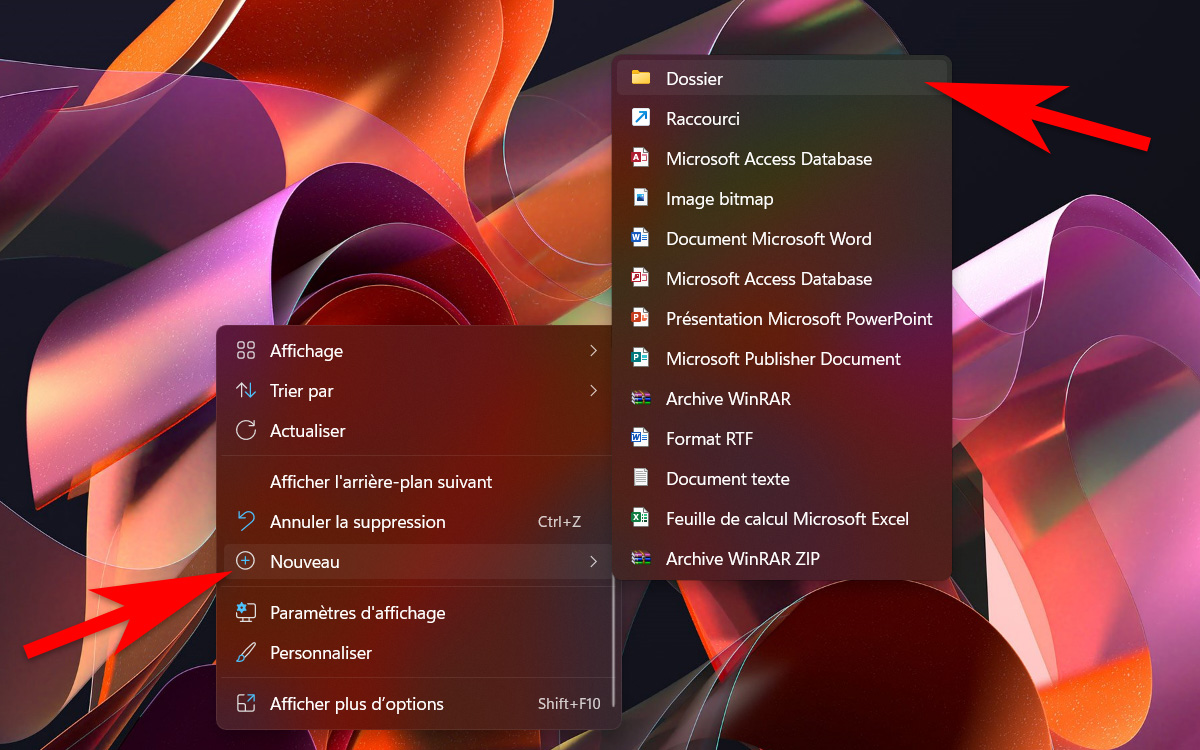
- 新しいフォルダーに次の名前を付けます。ゴッドモード。{ED7BA470-8E54-465E-825C-99712043E01C}
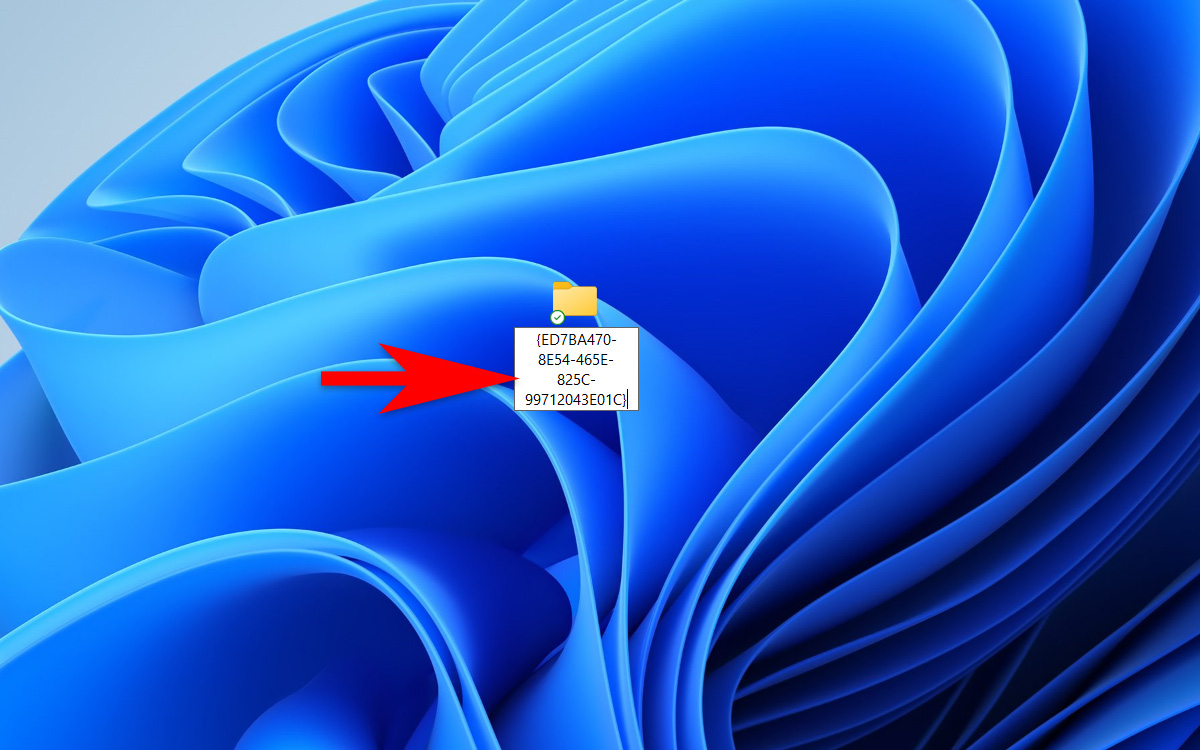
- すると、フォルダーアイコンの形が変わります。これが神モードへのショートカットです
- 以降、このゴッド モードへのショートカットをダブルクリックすると、最も単純な設定でも最も高度な設定でも、Windows 11 のすべての設定にすぐにアクセスできます。
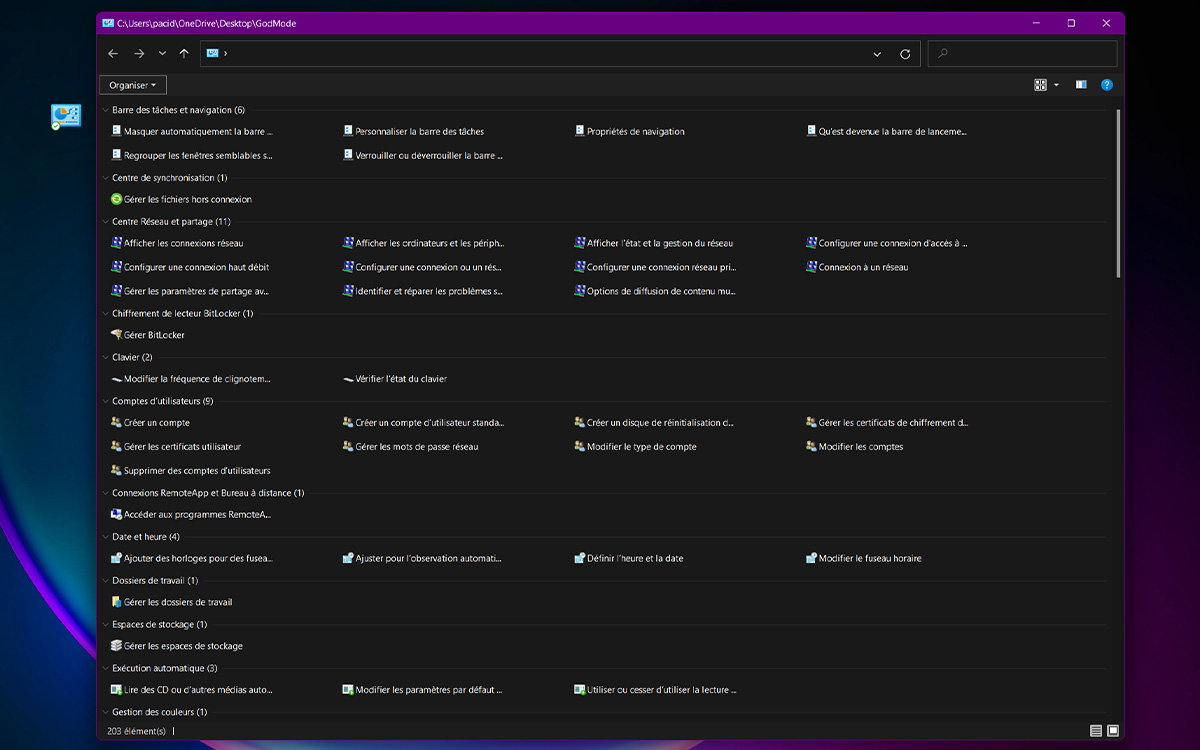
Windows 11 のゴッド モードは何のためにありますか?
God Mode では、構成に関連する多数の設定にアクセスできます。として見てくださいXXL パワーコントロールパネル。そのおかげで、次のすべてのツールにアクセスできるようになります。パーソナライゼーション、 のネットワーク制御、 のユーザー管理あるいはOSの設定。これらのツールは、次のさまざまなカテゴリにグループ化されています。
- タスクバーとナビゲーション
- 同期センター
- ネットワークと共有センター
- デバイスの暗号化
- キーボード
- ユーザーアカウント
- RemoteApp とリモート デスクトップの接続
- 日時
- 作業ファイル
- 収納スペース
- 自動実行
- カラーマネジメント
- 識別マネージャー
- ファイル履歴
- 電源オプション
- 人間工学に基づいたオプション
- 索引付けのオプション
- ファイルエクスプローラーのオプション
- オプション インターネット
- Windows ツール
- パレフェ Windows Defender
- デバイスとプリンター
- 警察
- プログラムと機能
- 音声認識
- 地域
- トラブルシューティング
- バックアップと復元 (Windows 7)
- 安全性とメンテナンス
- 息子
- ねずみ
- システム
- 電話とモデム
これらすべての機能は通常、アプリケーションのサブメニューからアクセスできます。設定またはコントロールパネル。したがって、同じウィンドウでそれらを見つけることができ、もう検索する必要はありません。一部の機能 (電話とモデム、本当に?) が古い場合でも、PC を細部に至るまで調整したい人にとっては、ほとんどすべてが不可欠です。なぜマイクロソフトはデフォルトでゴッドモードを有効化しようとしなかったのか疑問に思う人もいるだろう。




